Làm thế nào để kiểm tra dung lượng được dùng trong Linux
Giới thiệu
Trong bài hướng dẫn này, bạn sẽ học cách làm thế nào để kiểm tra dung lượng bằng cách dùng lệnh trong Linux. Bạn sẽ học một số lệnh cơ bản riêng biệt mà khi kết hợp có thể là một công cụ mạnh trong việc quản lý ổ đĩa. Bài hướng dẫn này có thể giúp bạn trong trường hợp bạn muốn có thêm dung lượng trống từ ổ đĩa máy tính của bạn hoặc chỉ đơn giản là muốn xem files của bạn chiếm bao nhiêu trong ổ đĩa cứng.
Bạn cần gì
Trước khi bắt đầu bạn cần các thông tin sau:
- Truy cập vào được command line
Bước 1 — Phân tích ổ cứng để xem dung lượng
Command đầu tiên bạn học là df. Command này có nghĩa là disk filesystem. Nó sẽ hiển thị dung lượng đĩa của hệ thống còn trống và được sử dụng bao nhiêu trong máy Linux. Khi thực thi command này, bạn sẽ nhìn thấy một số cột như Filesystem, Size, Used, Available, Use%, Mounted On. Nó như hình sau:
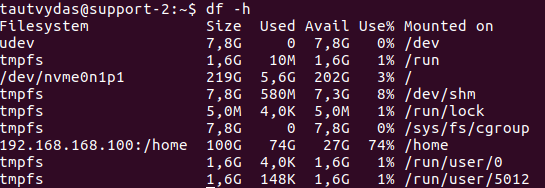
- FileSystem – tên của file system
- Size – dung lượng tổng của một filesystem
- Used – Cho biết đĩa đã sử dụng bao nhiêu dung lượng trong một file system.
- Available – Cho biết đĩa còn trống bao nhiêu dung lượng trong một file system.
- Use% – Cho biết tỉ lệ phần trăm dung lượng đã được dùng..
- Mounted On – Cột cuối cùng cho biết file system mount vào đâu.
Có thể có nhiều cột hơn với những tùy chọn được thực hiện trong lệnh này.
Chúng tôi khuyên dùng command này với tùy chọn như bên dưới:
- df -h – Nó sẽ hiển thị tốt và dễ đọc hơn với dạng có thể đọc được, bằng cách dùng tùy chọn này, dung lượng đĩa sẽ được hiển thị dưới dạng GB (trừ khi nó ít hơn 1 GB, nó sẽ hiển thị MB hoặc B).
- df -m – Có thể được dùng để hiện thị thông tin dung lượng bằng MB.
- df -k – Có thể được dùng để hiện thị thông tin dung lượng bằng KB.
- df -T – Tuy chọn này sẽ cho bạn biết loại của file system type (cột mới sẽ hiện lên).
- df -ht /home – Bằng tùy chọn này, bạn sẽ biết thông tin của một file system được chỉ định (với dạng đọc được của con người).
- df –help – Sẽ hiển thị tất cả thông tin hữu ích khác mà có thể giúp bạn sử dụng với command này
Một command hữu ích khác là du. Có nghĩa là Disk Usage. Command này sẽ cho bạn biết thông tin dung lượng của files và thư mục trên máy Linux. Command này rất hữu ích vì nó cung cấp đầy đủ thông tin về file và folder. Bạn có thể dung command này để tìm một thư mục và xem thông tin liên quan đến nó. Sau đây là một số tùy chọn hữu ích dùng với command này:
- du /home/user/Desktop/ – Tùy chọn này cho phép bạn nhìn thấy bên trong thư mục Desktop của người dùng và nó sẽ cung cấp thông tin đệ quy của dung lượng của files và folders trên Desktop (tất cả thư mục con đều được hiển thị).
- du -h /home/user/Desktop/ – cũng như df, tùy chọn -h hiển thị thông tin có thể đọc được cho con người.
- du -sh /home/user/Desktop/ – tùy chọn -s cho biết tổng dung lượng của một thư mục được chỉ định (trong trường hợp này là thư mục Desktop).
- du -m /home/user/Desktop/ – giống với df, tùy chọn này sẽ hiển thị thông tin bằng Megabytes (-k để hiện thông tin bằng Kilobytes).
- du -h –time /home/user/Desktop/ – Tùy chọn này cho biết thông tin về ngày của lần chỉnh sửa cuối của file và thư mục được hiển thị.
- df –help – Sẽ hiện tất cả commands hữu ích mà bạn có thể dùng trong command này.
Bước 2 — Kết hợp commands và clean disk space
Sử dụng commands bạn đã biết trong bài hướng dẫ này và một số commands khác qua các bài hướng dẫn khác của chúng tôi, sẽ cho bạn khả năng kết hợp chúng để tiện dùng hơn, mang lại kết quả tốt hơn và giúp chúng ta xóa bớt files không cần thiết để tăng dung lượng đĩa! Vậy đây là một số thủ thuật chúng tôi muốn chia sẽ với bạn:
- Trước khi làm gì khác, luốn nhớ rằng cần kiểm tra xem disk partition nào bị “quá tải” nhiều nhất. Bạn có thể làm việc này bằng lệnh df mà bạn đã biết ở trên.
- Lệnh kết hợp thông dụng nhất là: du -h /home/user/Desktop/ | sort -rn. Trước tiên, nó tổng hợp danh sách của files và folder trong Desktop dưới dạng ngôn ngữ đọc được của con người, và xuất kết quả theo lệnh sort, nếu dùng đúng, sẽ hiển thị danh sách files và folder từ lớn nhất đến nhỏ nhất, và giúp chúng ta dễ hình dung hơn chúng ta nên tập trung xử lý thư mục nào trong đĩa để giải phóng dung lượng.
- Một kết hợp rất hữu ích khác có thể là: du -h /home/user/Desktop | grep ‘^\s*[0-9\.]\+G’ Nó hữu ích vì bạn có nhiều và files và chỉ muốn lấy những files lớn. Bạn có thể dùng tùy chọn +M hoặc +G, tùy chọn thứ 2 sẽ lấy file năng hợn 1 GB, và tùy chọn +M sẽ lấy files nặng hơn 1 MB.
- Bạn có thể lượt bớt một số loại files bằng option –exclude=”*.bin”. Nó được sử dụng với lệnh du trong trường hợp bạn muốn xuất danh sách files và không muốn danh sách đó chứa một số files bạn không muốn thấy. Ví dụ :du -h /home/user/Desktop/ –exclude=”*.txt” | sort -rn – sẽ loại file .txt ra khỏi kết quả
Kết luận
Trong bài hướng dẫn này, bạn đã học các command cơ bản mà có thể giúp bạn kiểm tra và quản lý dung lượng đĩa từ máy Linux. Hơn nữa sử dụng man command, sẽ cung cấp hướng dẫn nhiều hơn về command và các tùy chọn bạn có thể dùng với nó. Cũng vậy, đừng quên xem qua các bài hướng dẫn khác liên quan đến commands trong linux của chúng tôi!


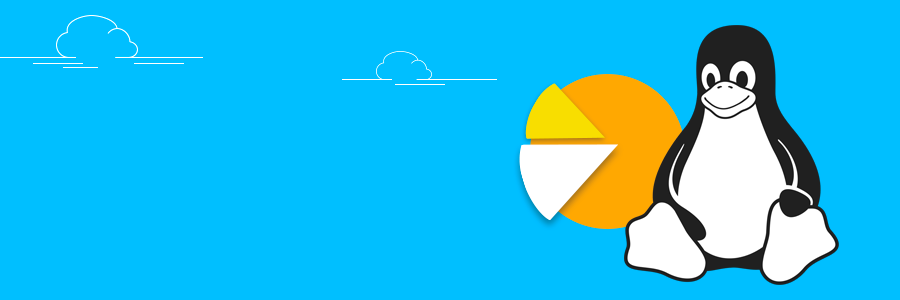







Write a Comment
You must be logged in to post a comment.